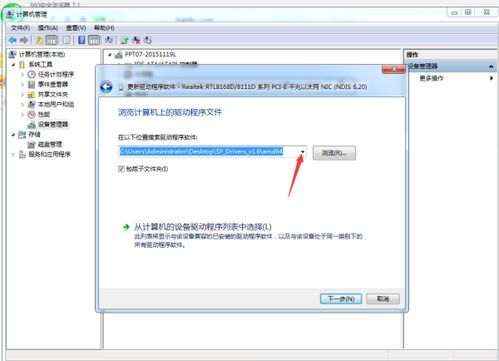轻松学会:为Win10电脑安装无线网卡驱动的步骤
电脑安装Win10系统无线网卡驱动的详细步骤

无线网卡驱动是电脑连接无线网络的关键组件,安装正确的驱动程序能够确保电脑稳定、高效地连接到无线网络。本文将详细介绍在Windows 10系统中如何安装无线网卡驱动,帮助用户轻松解决无线网络连接问题。
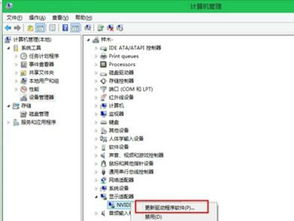
方法一:通过设备管理器安装
步骤1:打开设备管理器
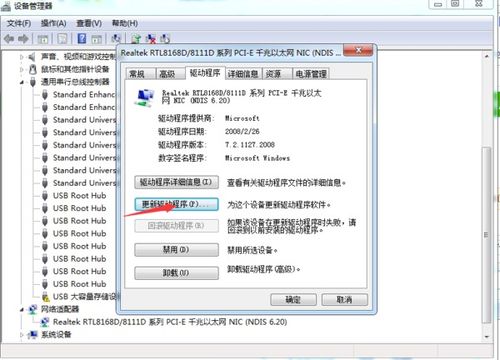
1. 在Windows 10系统的桌面或开始菜单中,右键点击“此电脑”图标,选择“属性”。

2. 在系统属性窗口中,点击左上角的“设备管理器”。
步骤2:找到网络适配器
1. 在设备管理器窗口中,展开“网络适配器”选项。
2. 在网络适配器列表中,找到你的无线网卡设备,通常名称中会包含“Wireless”或“Wi-Fi”等字样。
步骤3:更新驱动程序
1. 右键点击你的无线网卡设备,选择“更新驱动程序”。
2. 在弹出的对话框中,选择“浏览我的计算机以查找驱动程序软件”。
3. 如果你有预先下载好的驱动程序,可以点击“浏览”按钮,找到驱动程序所在的文件夹,然后点击“下一步”进行安装。如果没有预先下载的驱动程序,系统会自动搜索并安装适合的驱动程序。
步骤4:完成安装
1. 按照屏幕上的提示,完成驱动程序的安装。
2. 安装完成后,可能需要重启电脑以使更改生效。
方法二:使用第三方驱动管理软件
步骤1:下载并安装驱动管理软件
1. 在浏览器中搜索并下载一款知名的驱动管理软件,例如驱动精灵、驱动人生等。
2. 安装并启动下载好的驱动管理软件。
步骤2:扫描并安装驱动
1. 在驱动管理软件中,点击“驱动管理”或“驱动扫描”功能。
2. 等待软件扫描完成,找到无线网卡驱动,并点击“安装”或“更新”按钮。
3. 软件会自动下载并安装适合的无线网卡驱动程序。
步骤3:重启电脑
1. 安装完成后,根据软件提示,重启电脑以使更改生效。
方法三:通过制造商官网下载并安装
步骤1:确定无线网卡型号
1. 你可以在设备管理器中查看无线网卡的型号,或者在电脑背面、底部或电池插槽附近找到无线网卡的信息标签。
步骤2:访问制造商官网
1. 打开浏览器,访问你电脑或无线网卡制造商的官方网站。
2. 在网站的支持或下载页面中,输入你的电脑型号或无线网卡型号进行搜索。
步骤3:下载驱动程序
1. 在搜索结果中,找到适用于Windows 10系统的无线网卡驱动程序,点击下载。
2. 下载完成后,运行安装程序,并按照屏幕上的提示进行安装。
步骤4:重启电脑
1. 安装完成后,重启电脑以使更改生效。
方法四:通过Windows更新安装
步骤1:检查网络连接
1. 确保你的电脑已经连接到互联网,可以通过有线连接或另一个可用的无线网络连接。
步骤2:打开设置
1. 点击开始菜单,点击“设置”图标(齿轮形状)。
步骤3:进入网络和Internet设置
1. 在“设置”窗口中,点击“网络和Internet”。
2. 在“网络和Internet”窗口中,点击“Wi-Fi”选项卡。
步骤4:检查驱动程序更新
1. 在Wi-Fi选项卡中,点击“高级选项”。
2. 在“高级选项”窗口中,点击“驱动程序更新”。
3. 在“驱动程序更新”窗口中,点击“搜索更新”。
步骤5:安装更新
1. 如果系统检测到有新的无线网卡驱动程序可用,它将自动下载并安装。
2. 安装完成后,根据系统提示,重启电脑以使更改生效。
注意事项
1. 备份数据:在安装驱动程序之前,最好备份一下重要的数据,以防在安装过程中出现意外情况导致数据丢失。
2. 选择正确的驱动程序:下载驱动程序时,一定要选择与你的无线网卡型号和操作系统版本相匹配的驱动程序,否则可能会导致无法安装或无法正常使用。
3. 重启电脑:在安装驱动程序后,一定要重启电脑以使更改生效。如果不重启,可能会导致驱动程序无法正常工作。
4. 禁用安全软件:在安装驱动程序时,最好暂时禁用防病毒软件或防火墙,以防止它们阻止驱动程序的安装。安装完成后,再重新启用这些安全软件。
5. 联系客服:如果在安装过程中遇到问题,可以查阅制造商的官方网站或联系他们的客服获取帮助。
通过以上四种方法,你可以轻松地在Windows 10系统中安装无线网卡驱动程序,从而确保你的电脑能够稳定、高效地连接到无线网络。希望这篇文章能够帮助你解决无线网络连接问题,让你在使用电脑时更加便捷和高效。
- 上一篇: 抢小米神器:哪款浏览器更胜一筹?
- 下一篇: 魔兽世界:部落主城坐骑商人位置大全
-
 如何在电脑上安装Win10系统的无线网卡驱动?资讯攻略11-06
如何在电脑上安装Win10系统的无线网卡驱动?资讯攻略11-06 -
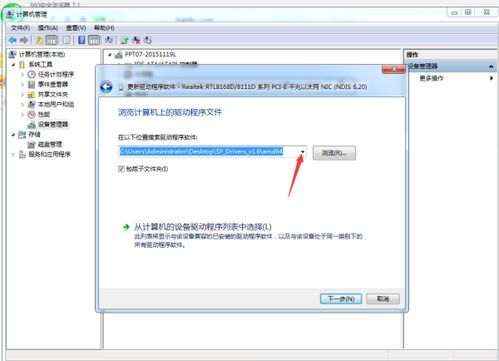 如何在Win10中添加无线网卡驱动程序?资讯攻略11-28
如何在Win10中添加无线网卡驱动程序?资讯攻略11-28 -
 轻松学会:为Win7电脑设置无线网络的详细步骤资讯攻略11-23
轻松学会:为Win7电脑设置无线网络的详细步骤资讯攻略11-23 -
 如何在电脑上安装Windows 10系统的无线网卡驱动程序资讯攻略11-27
如何在电脑上安装Windows 10系统的无线网卡驱动程序资讯攻略11-27 -
 Win10系统下Realtek瑞昱RTL8187无线网卡驱动安装指南资讯攻略11-22
Win10系统下Realtek瑞昱RTL8187无线网卡驱动安装指南资讯攻略11-22 -
 Win7系统如何实现无线网络共享?资讯攻略11-18
Win7系统如何实现无线网络共享?资讯攻略11-18